Win7系统如何启用防止媒体共享功能?
来源:pe吧 作者:Bill 发布于:2018-02-26 11:44:05 浏览:2238
防止媒体共享功能可以有效防止windows media player中的媒体共享,也就是说,防止这台计算机上的任何用户和同一网络中的其他计算机和设备共享windows media player中的数字媒体内容。那么在Win7系统中如何启用防止媒体共享功能?以下方法除Win7以外,其他Windows系统也能够使用。
方法/步骤:
1、按Win+R组合键打开运行,并输入“gpedit.msc”,打开本地组策略编辑器;
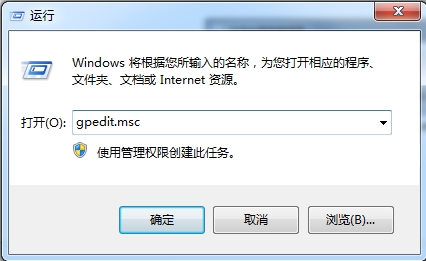
2、在本地组策略编辑器窗口中,依次展开“计算机配置 → 管理模版 → Windows 组件”选项,在窗口右侧中找到“Windows Media Player”选项,然后双击打开;
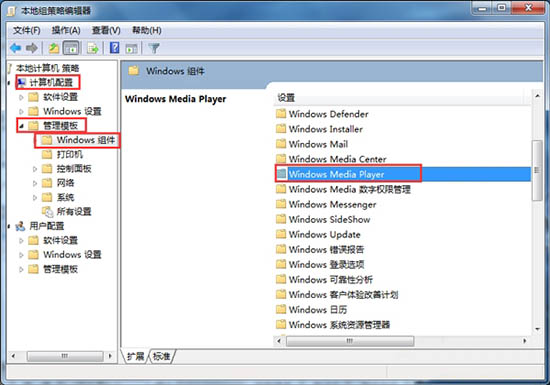
3、点击窗口右侧中的“防止媒体共享”,再点击编辑“策略设置”;
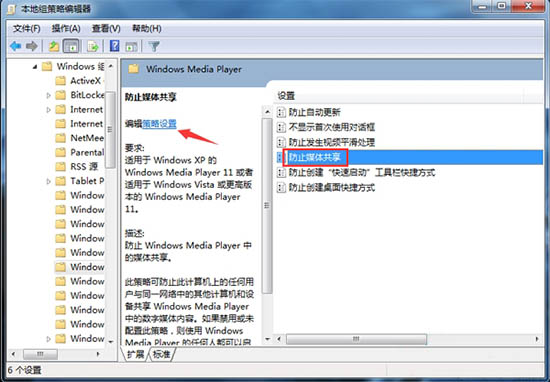
4、在“防止媒体共享”窗口中,把设置更改为“已启用”选项,然后在点击“应用 → 确定”按钮即可完成;
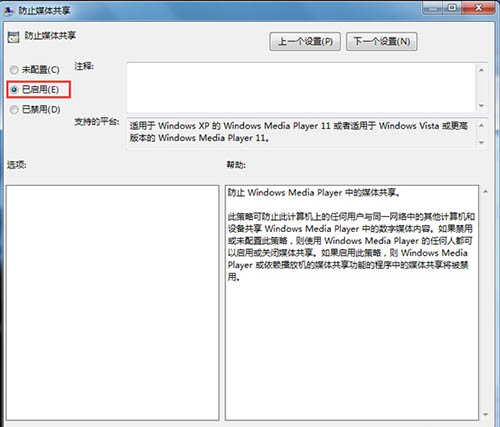
以上就是Win7系统如何启用防止媒体共享功能的教程,希望能帮助到大家。想了解更多Windows资讯,请继续关注pe吧。



